摘要:遇到iPad无法下载东西的问题,不必过于担心。本文为你全面解析此问题并提供解决方案。首先尝试检查网络连接是否正常,若网络无误,可考虑重启设备或更新软件。如问题仍未解决,建议检查iPad的存储空间是否充足,或重新登录账户。若问题依然存在,建议联系苹果官方客服寻求专业帮助。针对iPad下载不了东西的问题,有多种方法可以尝试解决。
本文目录导读:
随着iPad在日常生活中的普及,越来越多的用户遇到了下载问题,iPad无法下载应用程序、图书、音乐或其他内容,这无疑给用户带来了极大的困扰,本文将针对这一问题进行深入探讨,并提供可能的解决方案。
问题描述
当你在iPad上尝试下载东西时,可能会遇到以下几种情况:
1、点击下载后无反应
2、下载进度长时间停滞
3、下载速度极慢
4、下载完成后无法安装
无论遇到哪种情况,都可能导致你无法顺利获取所需内容,我们将分析可能的原因,并为你提供相应的解决方案。
原因分析
1、网络问题:网络连接不稳定或速度较慢,可能导致下载失败或速度缓慢。
2、App Store问题:App Store服务器繁忙或维护,可能导致下载失败。
3、内存空间不足:iPad内存空间不足,可能导致无法下载或安装新内容。
4、账户问题:Apple ID账户问题,如过期或欠费等,可能导致无法下载。
5、设备设置问题:如日期与时间设置不正确、网络设置问题等,可能导致下载功能异常。
解决方案
根据以上原因,我们可以采取以下措施解决问题:
1、检查网络连接:确保你的iPad已连接到稳定的网络,并尝试切换至其他网络环境,如Wi-Fi或蜂窝数据网络。
2、重启App Store:尝试关闭App Store,然后重新打开,点击下载按钮看看是否能够正常下载。
3、清理内存空间:检查iPad的内存使用情况,删除不必要的文件、应用程序或进行其他清理操作,以确保有足够的空间进行下载和安装。
4、检查账户状态:确保你的Apple ID账户状态正常,没有欠费或过期情况,如有需要,请及时更新账户信息或解决欠款问题。
5、检查设备设置:
(1)日期与时间设置:确保iPad的日期、时间和时区设置正确,错误的设置可能导致App Store无法正确连接。
(2)网络设置:尝试重置网络设置,进入“设置” > “通用” > “重置” > “重置网络设置”,此操作将清除你的网络设置,包括Wi-Fi密码和VPN设置,但不会删除任何数据或应用。
(3)软件更新:确保你的iPad系统和相关应用程序为最新版本,进入“设置” > “通用” > “软件更新”,检查是否有可用的系统更新,确保App Store中的应用程序为最新版本。
6、使用iTunes下载:如果直接在iPad上无法下载内容,你可以尝试使用电脑上的iTunes软件来下载并同步到iPad上。
7、联系Apple支持:如以上方法均无法解决问题,建议联系Apple官方客服寻求帮助,他们可能会为你提供更具体的解决方案或协助你解决问题。
预防建议
为了避免类似问题的再次发生,你可以采取以下措施:
1、定期清理内存空间,删除不需要的文件和应用程序。
2、保持网络连接稳定,并关注网络速度。
3、定期检查账户状态,确保没有欠款或过期情况。
4、定期检查并更新iPad系统和应用程序。
iPad下载不了东西的问题可能由多种原因导致,但大部分问题都可以通过简单的排查和设置解决,本文为你提供了全面的解决方案和建议,希望能帮助你顺利解决下载问题,如问题仍未解决,请及时向专业人士求助。
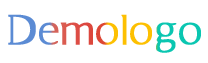



 京公网安备11000000000001号
京公网安备11000000000001号 京ICP备11000001号
京ICP备11000001号
还没有评论,来说两句吧...